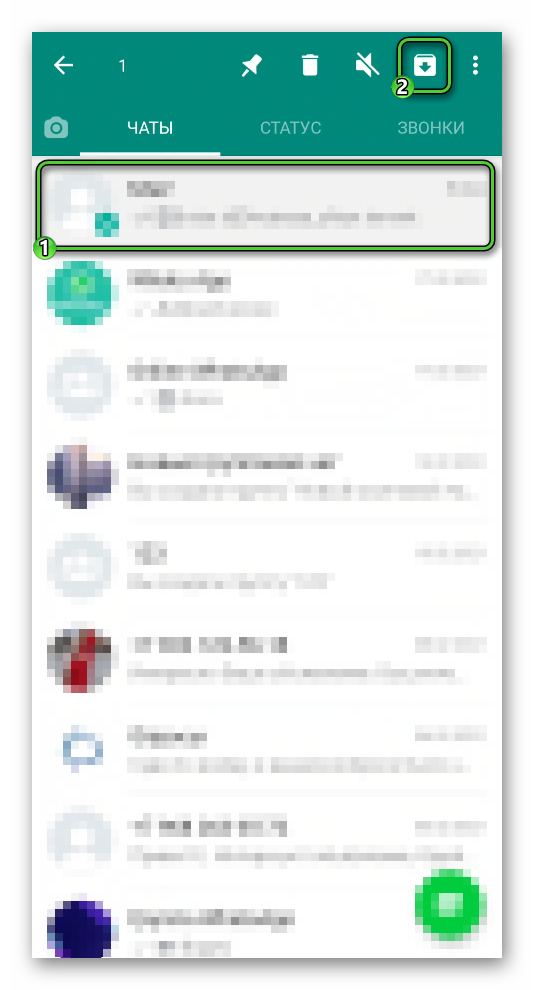- Где в Ватсапе архив: находим и читаем!
- Как найти и воспользоваться
- Что еще можно сделать
- Что такое архив Ватсапа — разбираемся вместе!
- Что это
- Основные возможности
- Как добавить чат в архив
- Добавить несколько
- Восстановить
- Удалить
- Как посмотреть архив в WhatsApp
- Архив сообщений WhatsApp – что это
- Как посмотреть архив Ватсап на Андроид
- Как просмотреть архив сообщений на Айфоне
- Где находится архив Ватсап
- Итоги
Где в Ватсапе архив: находим и читаем!
Вместе поищем, где в Ватсапе архив – найдем и научимся пользоваться этим инструментом. Будет интересно!
Как найти и воспользоваться
Почему у пользователей возникает вопрос, как посмотреть архив в WhatsApp? Уделим несколько секунд описанию этой возможности мессенджера! Функционал приложения не предполагает использование папок, но иногда возникает необходимость отсортировать групповые и личные переписки по определенному признаку. Опция архивирования идеально отвечает этому запросу – ненужные диалоги можно на время убрать в отдельную «коробку»!
Если вы заинтересовались, как открыть архив в Вотсапе – значит, ранее уже прятали неиспользуемые чаты в хранилище. Если вы никогда не пытались архивировать группу или личную беседу, просматривать нечего – хранилище откроется только после добавления минимум одного диалога. Когда внутри пусто, напротив названия просто отображается ноль.
Посмотреть архивированные чаты в WhatsApp можно за несколько секунд. Приводим полные инструкции для всех устройств!
- Откройте мессенджер;
- В разделе с чатами сделайте свайп вверх и немного подержите;
- Под поисковой строкой появится иконка коробки – там лежат архивированные диалоги.
Немного о том, как найти архив в Ватсапе на Андроиде :
- Войдите в приложение и оставайтесь на главном экране;
- Пролистайте все открытые диалоги вниз – там вы найдете иконку коробки, где прячутся заархивированные беседы.

Есть алгоритм для компьютера ! Можно использовать в десктопном приложении или веб-версии мессенджера:
- Откройте свой профиль;
- Нажмите на три точки на верхней панели слева;
- Из выпадающего меню выберите одноименный раздел.
Ответ на вопрос, как найти архив в WhatsApp , элементарный – даже неопытный пользователь сможет разобраться, где находится хранилище.
Любой заархивированный чат можно пролистывать и читать, просматривать информацию о собеседнике, вложенные медиафайлы, искать сообщения. Напомним, беседа будет автоматически возвращена на главный экран, если придет входящее (даже без звука)!
Что еще можно сделать
- На смартфоне зажмите беседу пальцем;
- Появится дополнительное меню – можно удалить или разархивировать диалог, пометить как непрочитанное;
- На компьютере нажмите на небольшую стрелку рядом с именем – появится меню с доступными действиями.
Узнали, как посмотреть архив Ватсапа и прочитать каждый диалог по отдельности. При необходимости можно полностью удалить чат или восстановить его
Источник
Что такое архив Ватсапа — разбираемся вместе!
Архив Ватсап – опция не новая, но знакомая не всем пользователям мессенджера. Если раньше вы не пользовались возможностью сохранения чатов в отдельной папке – наш обзор для вас! Собрали подробнейшую информацию и готовы делиться секретами работы в приложении!
Что это
По традиции, начинаем обзор со своеобразного определения – поговорим о том, что такое архив сообщений WhatsApp.
Архив WhatsApp — это хранилище чатов, представляющее собой отдельную папку, встроенную в мессенджер.
Вы можете перенести туда неограниченное количество диалогов, которые не нужны на основном экране. Переименовывать папку нельзя, название установлено по умолчанию! Зачем нужна эта опция в Ватсапе?
- Позволяет отфильтровать определенные переписки – они будут храниться отдельно;
- Позволяет избавиться от ненужных чатов – удалить нельзя, но видеть не хочется.
Особенность хранилища Ватсапа – вы не будете получать оповещения о сообщениях, вложениях и звонках. Входящие будут поступать, прочитать/просмотреть их можно в любое время, без ограничений.
Участники диалога – как обычного, так и группового – не будут знать о том, что беседа была отправлена на хранение. Никакого особого статуса, выделяющего чат или вашу личность, нет.
С определением ясно? Пора поговорить о возможностях встроенной функции – и сначала мы будем пытаться найти архив в WhatsApp!
Основные возможности
Совместными усилиями подходим к важнейшей части нашей статьи – вы же хотите узнать, где прячется особенная папка Ватсапа? Создавать ее не нужно – все сделано! Ловите инструкции для пользователей двух самых популярных операционных систем.
Если открыть архив в Вотсапе нужно на Айфоне:
- Откройте мессенджер;
- Потяните экран с чатами свайпом вниз;
- Сверху появится иконка в виде коробки с соответствующей подписью.
Для владельцев Андроида заготовлен другой алгоритм:
- Войдите в приложение и найдите вкладку с беседами;
- Пролистайте диалоги до конца – внизу вы найдете соответствующий раздел.
Мы смогли понять, как посмотреть архив Ватсап – просто нажмите на соответствующую строку! Теперь будем учиться работать с доступными возможностями.
Как добавить чат в архив
Попробуем добавить диалог в хранилище Ватсапа – если он больше не нужен. Сначала алгоритм для Айфона :
- Найдите беседу на основном экране;
- Сделайте свайп справа налево;
- Найдите синюю иконку с коробкой и нажмите на нее.
А теперь инструкция для Андроида :
- Отыщите чат, который хотите спрятать;
- Зажмите строку пальцем и подержите до появления дополнительного меню;
- Кликните на кнопку в виде коробочки на верхней панели.
Готово! Последовательно можно перенести любое количество диалогов – все они лежат в хранилище Ватсапа до поры до времени.
Добавить несколько
Не забываем о том, что вы можете перенести в хранилище все диалоги – где в Ватсапе архив вы уже знаете, пора его наполнить!
- Откройте раздел с чатами Ватсапа и жмите «Изменить» наверху слева;
- Напротив диалогов появятся окошки – ставьте галочки напротив тех, которые захотели заархивировать;
- Как только закончите выбор, жмите на кнопку архива на нижней панели.
- Зажмите любой диалог до появления чекбоксов;
- Отметьте нужные беседы и жмите на коробочку.
Восстановить
Теперь нужно обсудить, как восстановить архив Ватсап: предположим, вы хотите вернуть диалог на общий экран.
На Айфоне нужно сделать следующее:
- Войдите в мессенджер и сделайте свайп вверх;
- Перейдите к хранилищу;
- Найдите беседу и сделайте свайп справа налево;
- Кликните на кнопку «Разархивировать» .
Теперь поговорим о том, как вытащить чат из архива WhatsApp на Андроиде :
- Откройте Ватсап и найдите кнопку архива;
- Отыщите диалог, который хотите восстановить;
- Зажмите его – появится меню наверху;
- Кликните на иконку с перечеркнутой коробкой.

Удалить
Вы уже знаете, как посмотреть архив в WhatsApp и пополнить его, можете восстанавливать беседы. Напоследок пара слов об удалении!
- Сделайте свайп право-лево;
- Найдите три точки, подписанные «Еще» ;
- Кликните по строке «Удалить» и подтвердите действие.
Если у вас Андроид :
- Зажмите беседу до появления иконок наверху;
- Кликните по корзинке и подтвердите действие.
Мы рассказали все про архив чатов в WhatsApp – вы вооружены интересными знаниями и сможете найти им применение, гарантируем! Скорее оцените преимущества опции, перенесите ненужные диалоги в хранилище: ведь в любой момент их можно удалить или восстановить. Все в ваших руках – общайтесь только с тем, с кем действительно хочется!
Источник
Как посмотреть архив в WhatsApp
Мессенджер Ватсап появился одним из первых и обрел огромную популярность во всем мире. Пользователям очень понравилось, что звонки и сообщения в нем полностью бесплатные, ведь это позволит значительно экономить на мобильной связи. Большой акцент в приложении сделан на текстовые переписки, и для них разработчики предусмотрели множество полезных функций. Конкретно в этой статье мы разберем функцию «Архив». Мы объясним, как посмотреть архив в WhatsApp, как добавить в него переписку и убрать ее.
Архив сообщений WhatsApp – что это
По словам разработчиков, все сообщения и история переписок в мессенджере сохраняется только на устройстве пользователей. Сразу же после отправки они автоматически удаляются с серверов разработчика. При желании человек может удалить отдельные сообщения или целые чаты, но при этом они останутся у собеседника. А функция архив позволяет прятать их, при этом не удаляя безвозвратно. Это очень удобно, например, чтобы почистить вкладку «Чаты».
В результате в ней появится отдельная папка, в которой и будут храниться все архивированные данные. При желании пользователь может извлечь их самостоятельно в любой момент времени.
Это была вводная информация, а теперь мы перейдем непосредственно к использованию функцию. В статье подготовлены инструкции для мобильных устройств под управлением Android и для iPhone. Переходите сразу же к нужному разделу.
Как посмотреть архив Ватсап на Андроид
Если вы хотите заархивировать одну из переписок в мессенджере, то выполните следующие шаги:
- Разблокируем смартфон и вводим данные для авторизации.
- Переходим во вкладку «Чаты», пролистываем страничку до нахождения нужного разговора.
- Длительным тапом по ней вызываем меню дополнительных действий.
- В верхней части пользовательского окна активируем иконку в виде папки со стрелкой, направленной вниз.
- Подтверждаем серьезность намерений и наблюдаем работу встроенных алгоритмов.
По результатам процедуры в нижней части окна приложения появляется сообщение о том, что такой-то чат спрятан.
Теперь давайте разберемся, как открыть архив сообщений WhatAapp на Android:
- Активируем вкладку «Чаты», пролистываем страничку до упора.
- Тапаем по надписи «В архиве», рядом с которой в скобках показано общее количество объектов на хранении.
- Переходим к нужному разговору.
В этой папке хранятся все спрятанные переписки. Они автоматически вернутся в общий список, если в них появится новое сообщение. Но также это можно сделать вручную. Для этого сделайте долгий тап по нужной графе, а затем нажмите на аналогичную иконку, только теперь на ней будет стрелочка «вверх».
Также стоит упомянуть, что в Android-приложении есть функция, с помощью которой можно переместить все чаты в архив за раз. Вызвать ее можно следующим образом:
- На любой вкладке мессенджера тапаем по иконке «Меню».
- Переходим на страницу «Настройки».
- Посещаем вкладку «Чаты».
- Нажимаем на «История чатов».
- Выбираем опцию «Архивировать все чаты».
- Подтверждаем это действие с помощью кнопки «ОК».
На этой же странице настроек есть опцию, с помощью которой выйдет разархивировать все беседы за раз.
Как просмотреть архив сообщений на Айфоне
В версии мессенджера для iOS данная функция тоже присутствует, но вызывается она несколько другим способом. Для начала давайте разберемся, как отправить переписку в архив сообщений Ватсап:
- Запускаем мессенджер у себя на смартфоне.
- Посещаем вкладку «Чаты» с нижней панели.
- Находим в общем списке нужный разговор.
- Делаем по нему свайп влево, чтобы активировать меню дополнительного инструментария.
- Тапаем по иконке «Архивировать» на появившейся панели.
Если с этим проблем не возникает, давайте посмотрим, где находится архив в Ватсапе на iPhone:
- Открываем вкладку «Чаты», листаем свайпами страничку до упора.
- Тапаем по надписи «Архив».
- Автоматически открывается окно, где представлены все переписки.
Чтобы вытащить этот объект наружу, достаточно свайпом справа налево вызвать соответствующее меню, и тапнуть по пункту «Разархивировать». Подтверждаем серьезность намерений и наблюдаем добавление во вкладку «Чаты» новой переписки.
Как и в случае с Андроидом, на Айфоне можно заархивировать все разговоры разом. Делается это через параметры мессенджера:
- Открываем мобильное приложение на своем телефоне.
- Тапаем по вкладке «Настройки» на нижней панели.
- Посещаем раздел «Чаты».
- Активируем опцию «Архивировать все чаты».
- Подтверждаем это действие.
Где находится архив Ватсап
По ходу статьи мы уже объяснили, где в Ватсапе найти архив со спрятанными переписками. Они будут там хранится до того момента, пока пользователь сам их не извлечет или не появится новое сообщение.
Кроме того, на Android-устройствах довольно легко добраться до папки, где хранятся все пользовательские данные. Для этого достаточно в любом файловом менеджере открыть корневой каталог и перейти в WhatsApp.
- Backups – резервные копии данных.
- Databases – базы данных с переписками, которые автоматически создаются каждые 24 часа.
- Media – все медиафайлы, которые пользователь отправлял и получал.
Но стоит понимать, что какие-либо данные отсюда извлечь не выйдет, ведь они зашифрованы и могут загрузиться только через мессенджер WhatsApp. Исключения – медиафайлы, которые можно открыть удобным способом.
По этой причине выше мы описали единственный способ, как посмотреть архив Ватсап со всеми беседами. Сделать это выйдет непосредственно в мобильном приложении, во вкладке «Чаты». Достаточно тапнуть по пункту в самом низу страницы.
Итоги
С помощью функции архивации можно отсортировать вкладку «Чаты», убрав оттуда лишние диалоги, не удаляя их безвозвратно. Это очень удобно, когда в мессенджере их становится слишком много.
Источник